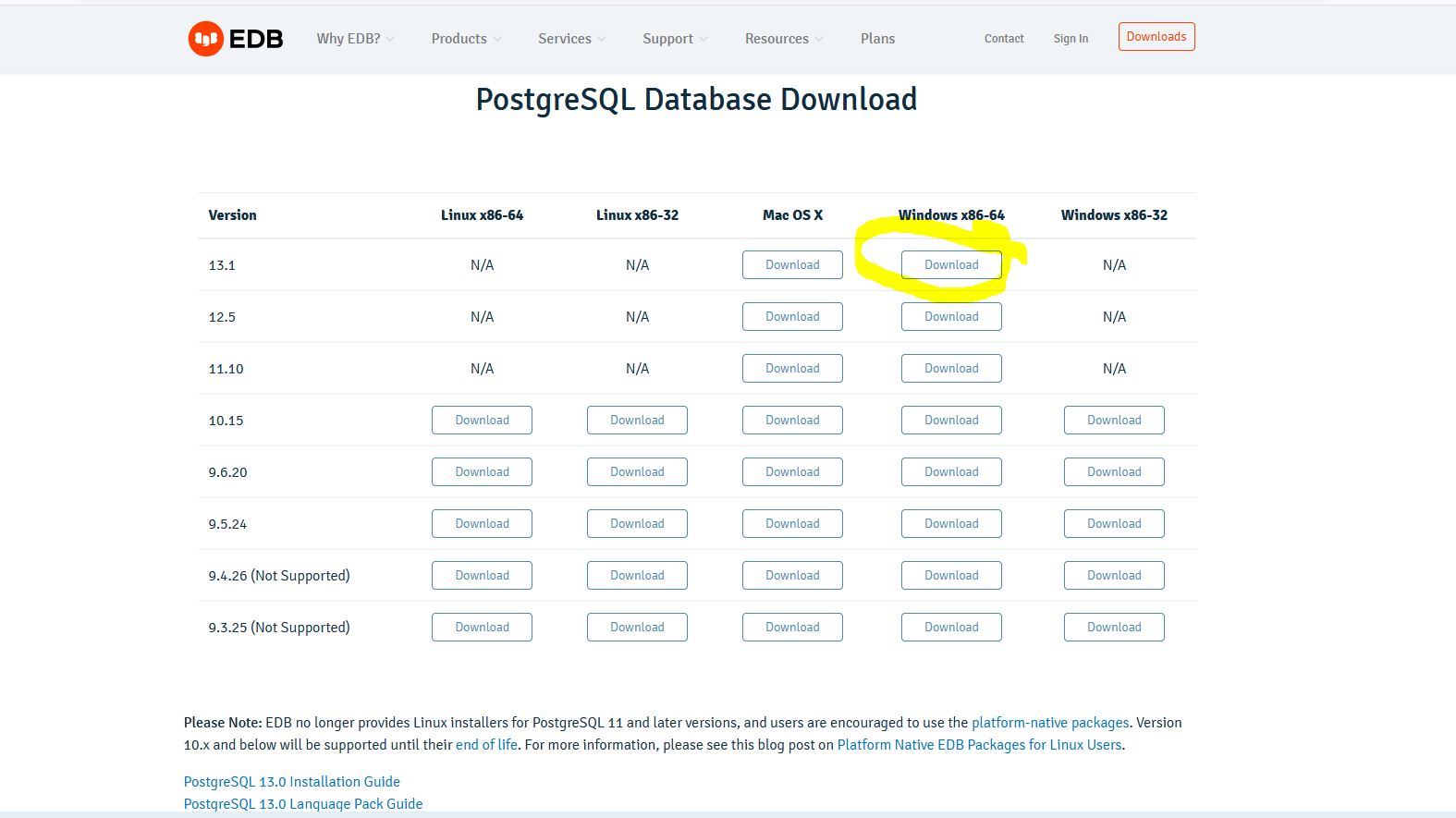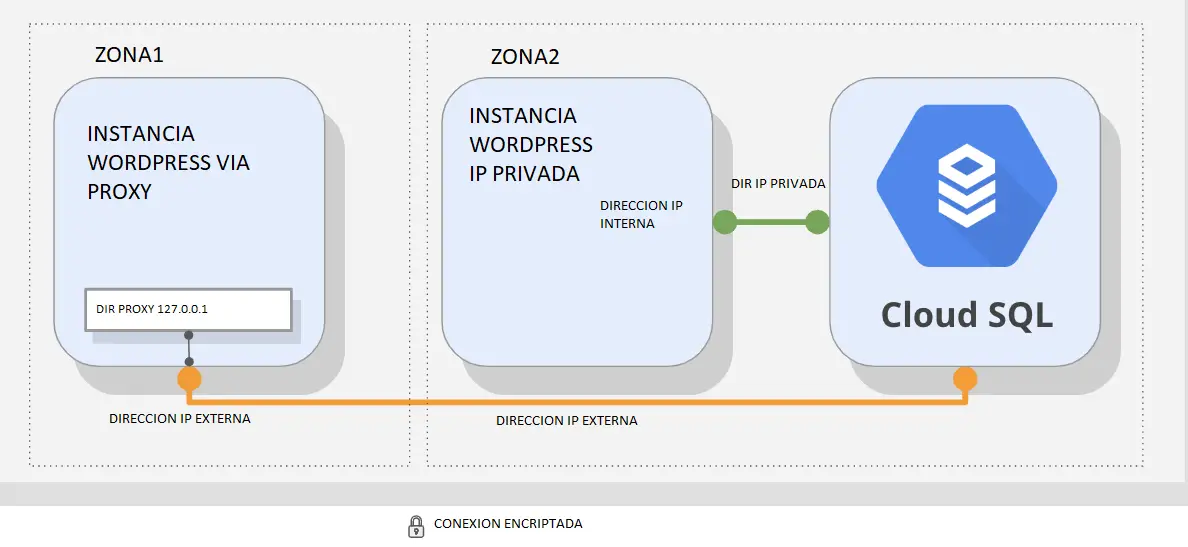Acceder desde una Ip a IIS Express
Es sencillo encontrar cómo abrir una ip para ejecutar un app web en asp.net porque hay mucho escrito al respecto en la red, y sin embargo de vez en cuando existen desarrolladores que no saben que esto es posible hacerlo, así que este post va pora todos